Як створити авторозсилку, що стартує за особливою датою
За допомогою SendPulse можна налаштувати автоматичну розсилку підписникам за особливою датою, зазначеною в адресній книзі. Надсилайте авторозсилки до днів народження ваших підписників, дати вебінару, з нагоди річниці реєстрації клієнтів або першої дати замовлення.
Створіть змінну
Перш за все, переконайтеся, що в адресній книзі створено змінну типу Дата.
Якщо такої змінної немає, створіть її. Для цього перейдіть до розділу Адресні книги і натисніть Створити змінну.

Введіть назву змінної та виберіть тип Дата.

Натисніть Додати.
Створіть авторозсилку
Перейдіть до розділу Automation360 та натисніть Створити автоворонку (Create automation).
Старт ланцюжка за особливою датою відбувається о 9:00 за часовим поясом, налаштованим у вашому акаунті. В ланцюжок потрапляють тільки ті контакти з адресної книги, які мають потрібну дату в змінній до настання старту.
Щоб переглянути або змінити налаштування часового поясу, перейдіть у Налаштування > вкладка Загальні > поле Часовий пояс.

Вкажіть налаштування авторозсилки
Введіть назву авторозсилки, вкажіть відправника, підключіть аналітику, а також виберіть сторінку та мову форми відписки.

Налаштуйте старт серії
За стартом серії за особливою датою ланцюжок авторозсилки запуститься після того, як настане дата, зазначена в змінній контакту.

Вкажіть джерело контакту
Виберіть адресну книгу та змінну з потрібною датою.
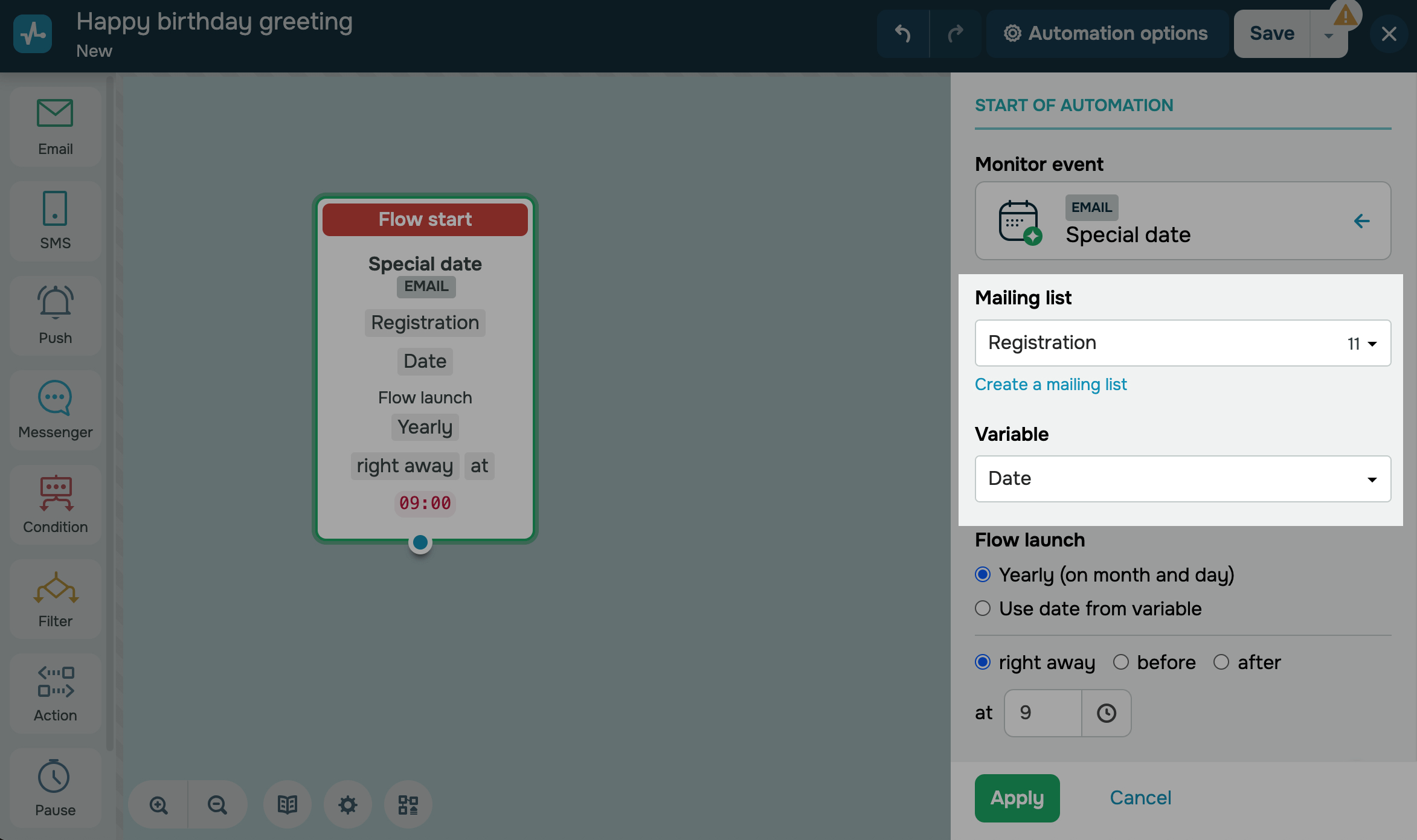
Налаштуйте час запуску ланцюжка
У секції Запуск ланцюжка (Flow launch) виберіть періодичність запуску:
| Щорічно (Yearly) | Ланцюжок повідомлень буде запускатися для контактів вибраної адресної книги щороку в дату, вказану в змінній. |
| При настанні дати зі змінної (Use date from variable) | Серія буде запущена в дату, вказану у значенні змінної один раз. |
Нижче виберіть час запуску:
Коли настає дата зі змінної, контакт потрапляє в ланцюжок на оброблення даних та залишається у черзі. Після цього система перевіряє умови для проходження — налаштування в опціях авторозсилки та періодичність і час, щоб пропустити контакт далі за ланцюжком у встановлений час..
При виборі часу запуску та додавання контакта в адресну книгу, враховуйте час додавання. Якщо контакт додасться з потрібною датою в змінній, але в час, який пізніше від встановленого часу запуску, контакт не перейде далі за ланцюжком.
| Одразу (Right away) | Ланцюжок запуститься одразу у вказану дату та вибраний час. У полі нижче виберіть час запуску від 0 до 23. |
| За (Before) | Ланцюжок запуститься за певну кількість днів від дати у змінній та у вибраний час. У полях нижче виберіть, за скільки днів та в який час запускати. |
| Через (After) | Ланцюжок запуститься через певну кількість днів від дати у змінній та у вибраний час. У полях нижче виберіть, за скільки днів та в який час запускати. |
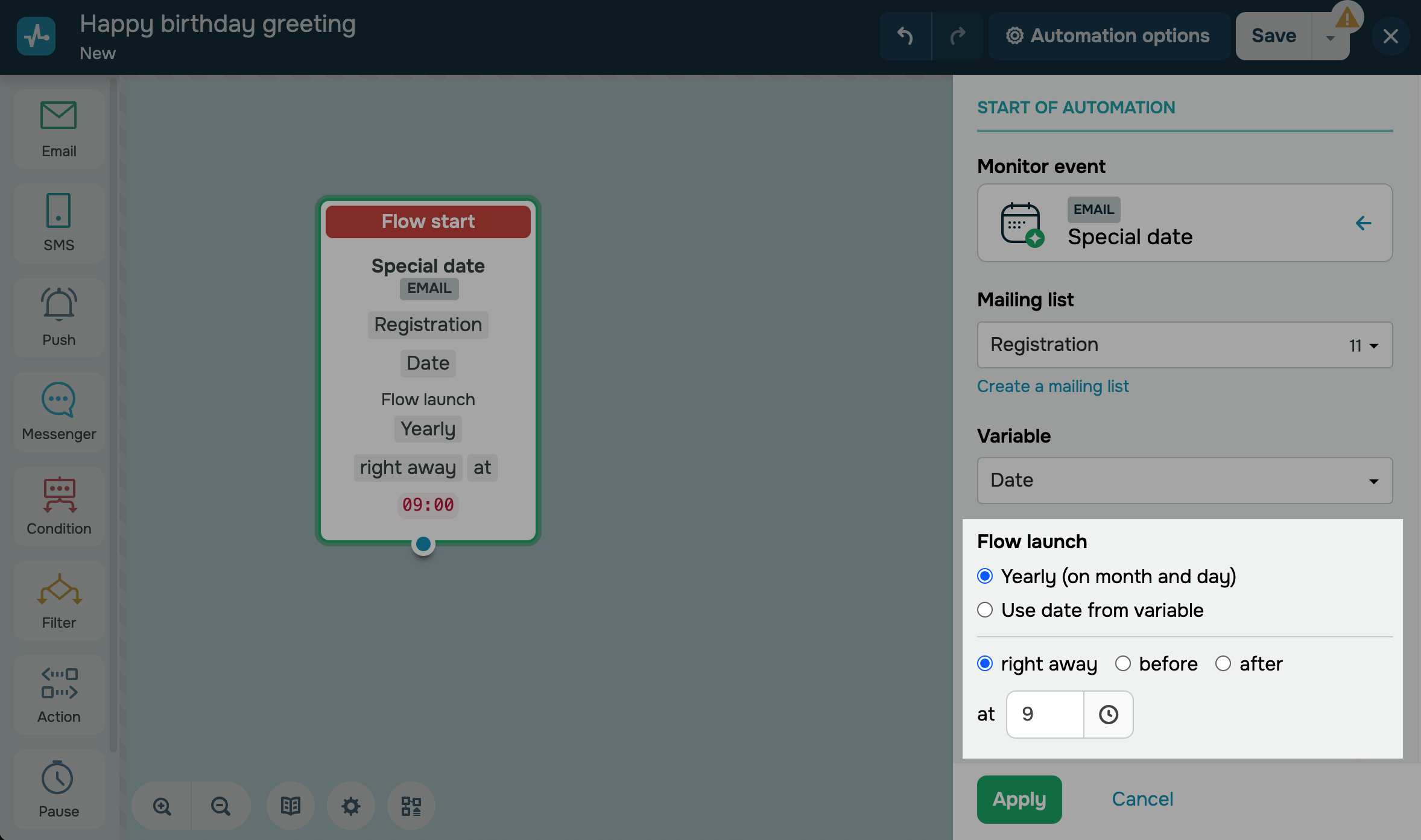
Позначте, чи потрібно зупинити серію за подією, а потім виберіть подію. Ви також можете зарахувати зупинку серії як конверсію.
Додайте елемент із надсиланням повідомлення
В Automation 360 ви можете надіслати повідомлення користувачу через пошту, SMS, Push та чат-бота.
Перетягніть елемент Email у поле редактора та вкажіть час відправки стартового повідомлення. Введіть тему та прехедер повідомлення, додавши змінні з адресної книги. Виберіть шаблон. Додатково можна прикріпити файли до листа.
Докладніше про умови виконання блоку у статті Час виконання елемента (блоку).
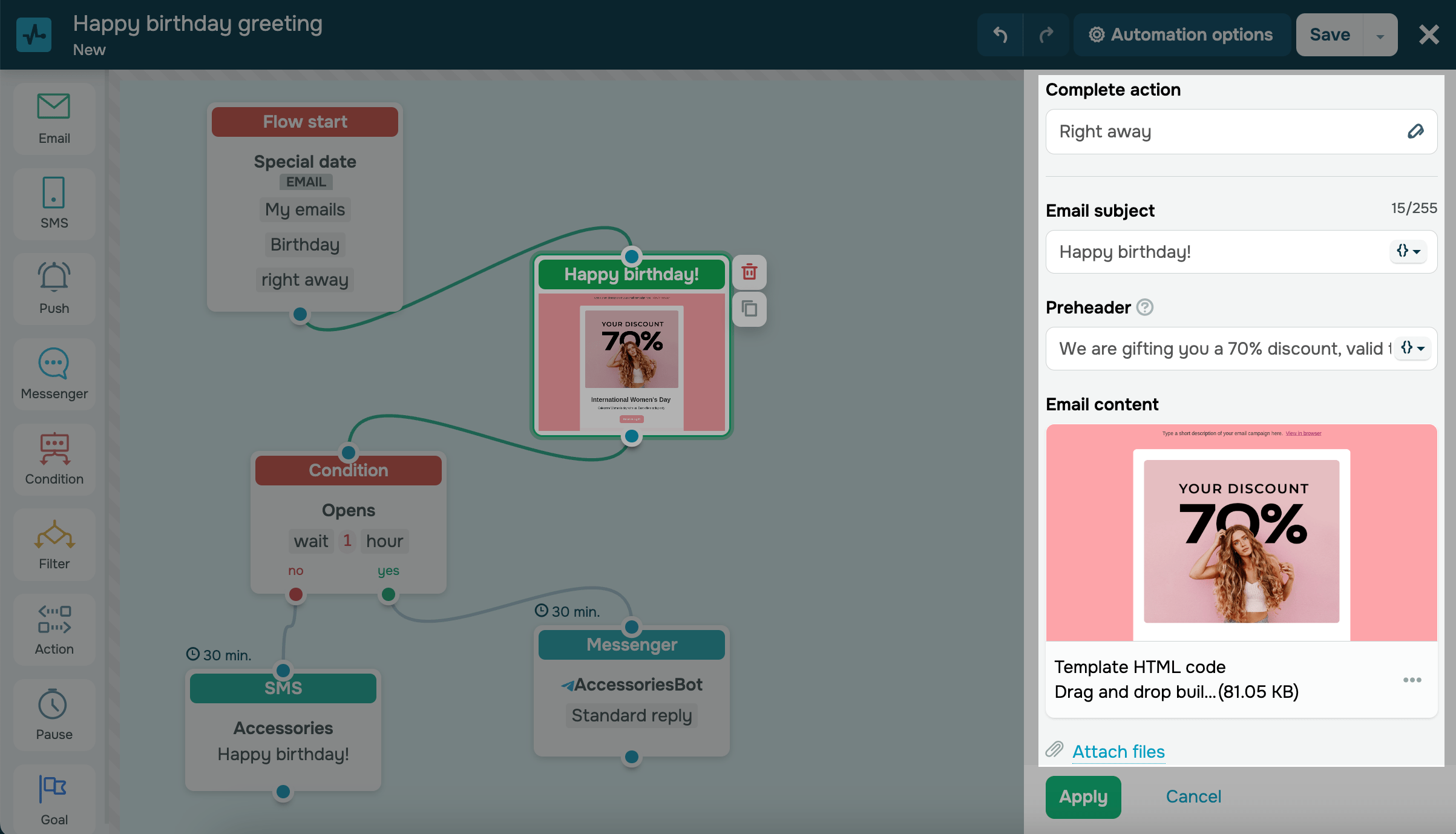
SMS
Перетягніть елемент SMS у поле редактора та вкажіть час відправки стартового повідомлення. Введіть ім'я відправника та текст повідомлення. Ви можете персоналізувати текст повідомлення та вставити змінні.
Зверніть увагу, що для імені відправника можна ввести до 11 символів латинського алфавіту в комбінації з цифрами, включаючи пробіли. Цифри без букв не дозволені.
Додатково можна додати посилання відписки, при якій до поточної довжини тексту повідомлення буде додано від 23 до 25 символів.

Push
Перетягніть елемент Push у поле редактора та виберіть одержувачів push повідомлення. Вкажіть час відправки стартового повідомлення, заголовок та текст повідомлення, а також посилання на повідомлення. Вкажіть термін життя push повідомлення.
Зверніть увагу, що для відправки push повідомлення у підписника push повідомлень вибраного сайту має бути вказана така сама email адреса, як і у контакту в обраній адресній книзі. Читайте докладніше, як передавати email під час підписки на сайт, у статті Як надсилати web push повідомлення в авторозсилках.
Додатково ви можете замінити стандартне зображення push повідомлення.

Messenger
Перетягніть елемент Messenger у поле редактора та вкажіть час відправки стартового повідомлення. Виберіть чат-бота, для якого ви бажаєте надіслати повідомлення.
Виберіть дію: надіслати повідомлення або запустити ланцюжок.
Введіть текст повідомлення в блоці Повідомлення. До тексту ви можете додавати змінні та емодзі.
В блоці Ланцюжок (Flow) виберіть ланцюжок.

Додайте додаткові елементи
Додатково ви можете додати інші елементи та урізноманітнити функціонал ланцюжка. Наприклад, ви можете додати елемент Умова, щоб відстежувати відкриття та доставку листа, або елемент Фільтр, щоб розгалужувати ланцюжок на гілки сценарію, залежно від значення змінних.

Запустіть ланцюжок
Після того, як ви закінчили налаштовувати ланцюжок, збережіть та запустіть його.

Як тільки настане дата зі змінної адресної книги вашого контакту, він отримає повідомлення.
Оновлено: 18.04.2024
або